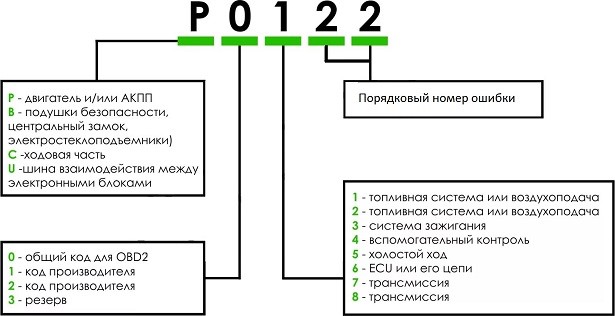Accel obd2 что это
Инструкция по установке, настройке и работе с программой Torque для Android. Разберемся как установить приложение, как добавить плагины, как добавлять приборы и настраивать их. Какие есть пункты меню в программе и что означает каждый из них. Как добавить свою строку инициализации, что это такое и зачем она нужна. Как установить свой PID файл.
Описание программы
Программа Torque (Торкуе) работает совместно с адаптерами ELM327. Возможно использование ELM327 Bluetooth, WiFi, USB. Приложение совместимо с автомобилями Toyota, BMW, Ford, GM, Mercedes, Vauxhall, Nissan, Daewoo, Opel, Chrysler, Volkswagen, Audi, Jaguar, Citroen, Peugoet, Skoda, Kia, Mazda, Lexus, , Renault, Mitsubishi, Honda, Hyundai, Seat, Dodge, Jeep, Pontiac, Subaru и многими другими.
Торкуе является своего рода бортовым компьютером на смартфоне.
Функции
- Отображение параметров двигателя в реальном времени
- Чтение и сброс кодов неисправностей «Check Engine»
- Сохранение логов поездки
- Определение времени разгона: 0-60, 0-100 и др.
- Установка собственных рабочих экранов с датчиками, выбираемыми на ваше усмотрение
- Может помочь отремонтировать автомобиль без посещения автомастерской.
Установка



- Скачиваем последнюю русскую версию torque.
- Нажимаем установить.
- На рабочем столе появляется ярлык приложения, установка программы закончена.
Сопряжение с адаптером ELM327 и автомобилем
- Берем адаптер ELM327, если его нет, то покупаем.
- Ищем в автомобиле разъем OBD2 и подключаем в него адаптер. Заводим двигатель. На сканере должна загореться лампочка питания, если она есть, конечно.
- Заходим на телефоне в настройки Bluetooth и включаем его. Делаем поиск устройств Bluetooth.
- Находим наш адаптер, он будет называться OBD2, CHX или подобное. Вводим ПИН: 1234, 0000 или 6789.
- Открываем программу Torque, заходим в «Настройки», далее «Настройки адаптера OBD». Выбираем «Тип подключения: Bluetooth», нажимаем «Выберите Bluetooth устройство» и выбираем наш адаптер OBD2, CHX или другой.
- Если соединение с адаптером прошло успешно, иконка должна перестать мигать и будет гореть сплошным цветом.
- После сопряжения с ELM327 происходит автоматическое соединение с блоком управления автомобиля. Если все в порядке, то появится надпись «Успешное подключение к ЭБУ» и иконка машинки перестанет моргать и будет гореть.




Описание пунктов меню программы Torque
Адаптер сопряжен, связь с автомобилем установлена. Пора разобраться с пунктами меню программы. Меню приложения Torque состоит из следующих разделов:
- Состояние адаптера
- Графики
- Результаты испытаний
- Обзор на карте
- Считывание ошибок
- Приборная панель
- Плагины
- Настройки
- Помощь
Что означает каждый, для чего нужен и как их настраивать.
Состояние адаптера
Показывает информацию о подключенном диагностическом адаптере и параметрах автомобиля.




- Связь с адаптером – да/нет
- Подключение к ЭБУ – да/нет
- Производитель адаптера
- Версия адаптера
- OBD протокол автомобиля
- Доступные датчики
Графики
В этом разделе можно записывать параметры двигателя в виде графиков.

Для этого нужно выбрать тип графика, максимальное число записей, интервал опроса датчиков и, собственно, сами датчики для построения графиков.
Результаты испытаний

В этом разделе получаемые данные с датчиков автомобиля сравниваются с номинальными значениями.
Обзор на карте

Здесь можно записывать и просматривать текущую и архивные поездки. Данные, получаемые с GPS воспроизводятся на картах Гугл в виде траектории поездки.
Считывание ошибок

Приборная панель
Это основная рабочая область приложения. Содержит приборы с показаниями датчиков автомобиля, в т.ч. в реальном времени. На приборную панель можно добавлять свои приборы с цифровой информацией, графиками или текстом.



Чтобы добавить нужный вам прибор нужно:
- нажать кнопку «Добавить прибор»;
- выбрать тип прибора: шкала, график, цифровой дисплей, данные о топливе, GPS и другое;
- выбрать данные, которые будут отображаться на этом приборе: CO2, Давление, Температура, GPS, положение дроссельной заслонки и т.п.
- выбрать размер прибора: крошечный, маленький, средний, большой, очень большой.
Приборы можно настраивать, перемещать, удалять.
Профили автомобилей
Под каждый автомобиль можно создавать свой профиль.

В нем указывается:
- Название
- Фотография
- Тип кузова
- Объем двигателя
- Масса
- Тип топлива
- Объем бака
- Максимальное значение тахометра
- Цена топлива
Плагины
Плагины расширяют возможности программы Torque. Особенно популярны плагины для конкретных автопроизводителей: Nissan, Renault, Kia и т.д.
Плагины нужно сначала скачать здесь.

Затем устанавливаем их, как обычное приложение. Установленные плагины появятся в виде дополнительных пунктов меню.
Как добавить набор PID (ПИД)
Почитать об этом более подробно можно здесь.
- Скачиваем нужный набор PID.
- Создаем в папке с программой «.torque» новую папку «extendedpids»
- Помещаем в нее скачанный файл.
- Заходим в «Настройки», далее «Управление дополнительными PID», далее «Добавить набор» и выбираем скопированный ПИД-файл.




Как добавить строку инициализации
Подробнее об этом можно почитать здесь.
Строка инициализации может понадобится, если ваша машина имеет нестандартный протокол OBDII. В этом случае программе требуются дополнительные команды инициализации блока управления, чтобы он вышел на связь. Строка инициализации посылается перед попыткой подключения.
- Берем строку инициализации для вашего ЭБУ.
- Заходим в редактор профиля автомобиля в программе Torque. Нажимаем кнопку «Show Advanced Settings»
- В самом низу находим «ELM327 строка пользовательской конфигурации» и прописываем нашу строку инициализации.
- Сохраняем профиль автомобиля.


Torque Pro (OBD2 / автомобиль)
версия:1.10.120
Последнее обновление программы в шапке: 03.10.20

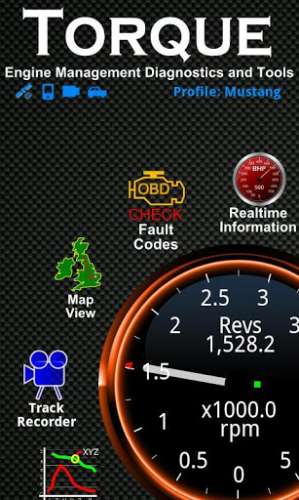

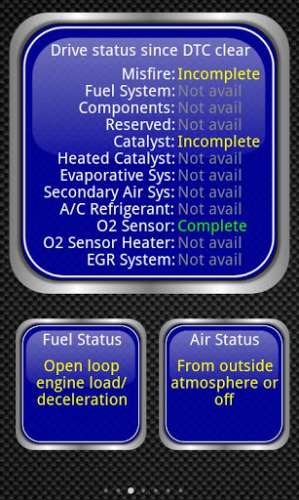
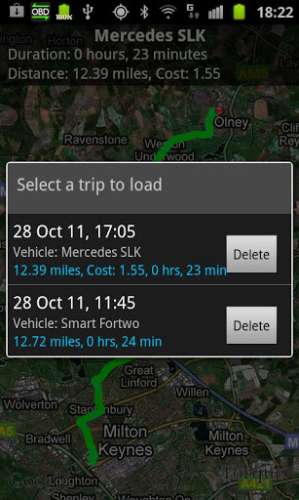


Краткое описание:
Программа для диагностики автомобилей с интерфейсом OBD-II.
Русский интерфейс: Да
Требуется Android: 4.1 и выше
Export информации есть?
Приложил apk платной и ad-supported версий но платная версия работать не будет без покупки в маркете.
A0 Open loop due to insufficient engine temperature
A1 Closed loop, using oxygen sensor feedback to determine fuel mix
A2 Open loop due to engine load OR fuel cut due to deacceleration
A3 Open loop due to system failure
A4 Closed loop, using at least one oxygen sensor but there is a fault in the feedback system
A5-A7 Always zero
У меня при прогреве отображается 1, потом на короткое время 4 и в нормальном режиме 2
В этой порграмме нельзя вместо цыфирей текст вывести :-(
вместо 1 писать : Двигатель не прогрет. Датчики кислорода не используются,
вместо 2 писать : Обратная связь включена. Датчики кислорода используются
итд
также полезно ещё использовать тулзу OBD2 Adapter - позволяет отправлять запросы на адаптер и получать сырой ответ.
С её помощью можно перебором поискать недокументрованные OBD PID
Culibin,
Для иномарок с продвинутым маршрутником такой огород и не нужен. А для сброса ошибок можно недорогой USB кабель для ноута купить. Лично я вообще бы запретил сбрасывать ошибки, если бы наши сервисы не борзели.
Покупка всего этого актуальна для отечественных авто, если у вас нет нормального маршрутного компьютера. И стоит выбор, купить какой нибудь Штат или Мультитроникс или адаптер и софтину.
Мне например понравилось, что через интернет всегда видно где машина и как она едет.
Современный автомобиль – это не только механика, но и огромное число электронных компонентов. Они управляют работой различных узлов и систем, отслеживают их состояние, регистрируют и фиксируют отклонения в работе. Чтение этих параметров позволяет производить полную компьютерную диагностику и выявлять неисправности.
Для того, чтобы диагностировать неисправности авто, необходимо специальное оборудование. Раньше для этих целей каждый производитель предлагал свое снаряжение, но с введением стандарта OBD2 примерно с 2000 года, на рынке появилось множество универсальных OBD2-сканеров.
Мультимарочные адаптеры, подключаемые в стандартный разъем OBD2, поддерживают работу с множеством марок и моделей машин. Специальное ПО для них содержит в базе как стандартные коды ошибок, универсальные для большинства авто, так и фирменные, уникальные для отдельных марок.
Помимо чтения кодов ошибок, современные OBD2-сканеры предлагают некоторые возможности по настройке бортовой электроники автомобиля. Если читать ошибки может практически любой дешевый сканер, но для продвинутой работы нужно оборудование профессионального уровня, которое заметно дороже.
Основные возможности OBD2-сканеров
Главной функцией любого OBD2-сканера является подключение к бортовой электронике авто для чтения ошибок, их расшифровки и удаления после устранения неполадок. Также эти устройства, вне зависимости от класса, могут считывать с ЭБУ двигателя и отображать текущие параметры его работы.
Используя сканер OBD2, можно проанализировать как всю бортовую сеть полностью, так и отдельные системы (например, зажигание или управление впрыском топлива). Возможно отслеживание в режиме реального времени таких показателей, как количество оборотов мотора, скорость, температуры масла и тосола, давление масла и топлива, давление во впускном и выпускном коллекторе, расход воздуха.
Также можно мониторить параметры работы топливной системы и зажигания, вроде угла опережения зажигания, показателей обогащения смеси, полноты сгорания топлива, положения дроссельной заслонки и т.д.
Некоторые из показателей компьютерной диагностики с помощью OBD2-сканера просты для понимания даже неопытными автомобилистами. Другие требуют более глубокого понимания процесса, так как отсылка к нарушению работы одной системы может указывать на неполадки вовсе в другой. К примеру, слишком высокая температура на впуске может говорить о проблемах и с фильтрами, и инжектором, и охлаждением ДВС, и его масляной системой.
В чем отличия между OBD2-сканерами разных марок
На рынке представлены OBD2-сканеры разных производителей, отличающиеся между собой ценой и функциональностью. Их стоимость отличается колоссально: существуют как китайские девайсы за несколько долларов, так и модели за несколько тысяч.
Главным отличием между ними является уровень функциональных возможностей. Также есть отличия в уровне поддержки производителем. Если профессиональные аппараты получают обновления ПО, клиенты могут рассчитывать на поддержку производителя, то отношение китайских компаний к дешевым переходникам может иметь вид «выпустили – и забыли».
Помимо широты функциональности, имеются и отличия в интерфейсе подключения. Популярны беспроводные OBD2-сканеры, работающие по Bluetooth или Wi-Fi, которые подключаются к любому современному смартфону, планшету или ноутбуку. Они удобны и универсальны, часто стоят недорого, но функции таких гаджетов сильно зависят от цены и добросовестности производителя.
Тот же ELM327 (популярный чипсет для OBD2-сканера) не копировал только ленивый. На AliExpress полно клонов по несколько долларов, совместимых с любым смартфоном, но они недотягивают по уровню возможностей до оригинала. Даже диагностика базовых компонентов доступна не в полной мере, не говоря уже о частых проблемах с совместимостью.

Привет всем. Многим пользователям приложения просто необходима инструкция Torque Pro на русском, но как таковой её не существует. Приходится довольствоваться найденными статьями тех, кто уже пользовался набрав небольшой опыт.
В этом материале я также попытаюсь поделиться своим опытом использования программы Torque для устройств на Андроид, так как имею автомобиль и не раз проводил его диагностику.
Для тех, кто впервые столкнулся с этим приложением поясню. Эта программа работает на всех устройствах оснащенных операционной системой Андроид помогая считывать параметры бортового компьютера автомобиля в паре с устройством типа Smart Scan Tool Pro, Elm327 и других. Используя эти две штучки можно самостоятельно провести диагностику автомобиля, при необходимости сбросить ошибку.
Инструкция по настройке Torque Pro на русском
Содержание
Сканер Scan Tool Pro
Прежде чем приступить к разбору приложения Torque Pro хотелось бы немного зацепить само устройство Smart Scan Tool, так как их появилось в последнее время много и по цене имеют приличный разбег. Названия у них могут быть разные, но принцип работы один.
Не стремитесь покупать дешевые китайские адаптеры, которые предлагает Алиэкспресс. Огромная вероятность того, что оно не будет работать вообще. Берите, там, где есть гарантия и продавец несет ответственность за свой товар.

Оригинальное устройство Scan Tool Pro или Smart Scan Tool Pro должно иметь микроконтроллер от канадских производителей, то что продают в России и странах СНГ это преимущественно Китай. Отлично работает Корейская сборка (ссылки на них в тексте). Основная масса устройств имеет более дешевый вариант микроконтроллера и различные прошивки, соответственно их стоимость низкая. Но я не хочу сказать, что они не будут работать. Они работают и довольно неплохо. Вам лишь остается подобрать то устройство, которое будет работать на вашем автомобиле, а может и не будет.
Есть информация, что считывание данных с компьютера автомобиля зависит от прошивки. И это действительно так. Приведу пример.
Моему автомобилю Шевроле Авео отлично подошло устройство с версией прошивки 2.1, но не захотело работать на автомобилях ВАЗ и Нисанн (на других моделях не пробовал).
Стоимость устройства в первую очередь зависит от производителя и комплектации. Половина стоимости комплекта может тянуть поставляемый с устройством софт. Покупая комплект Smart Scan Tool Pro , мы тем самым обезопасим себя в плане синхронизации адаптера с устройством вывода данных, уж точно между собой они будут работать, как говорится “фирма гарантирует”.
Диагностика на компьютере с использованием программы Scan Master
Подключение Scan Tool pro и Torque Pro
Для того чтобы приложение Torque Pro начало сбор данных необходимо:
1. Найти разъем диагностики автомобиля, подключить сканер. Обычно он находится под панелью приборов или под рулевым колесом. На некоторых моделях он выведен на центр панели, между водителем и пассажиром. После подключения на адаптере должен загореться светодиод.
2. Следующий этап, это подключение адаптера с телефоном. В этом шаге нужно включить Blutooth, активировать поиск. Как только, произойдет синхронизация в настройках смартфона появиться новое устройство OBDII.
В дальнейшем эту процедуру проделывать не придется, после запуска приложения Torque, включится Blutooth и произойдет синхронизация устройств.
3. Повернув ключ зажигания (без запуска двигателя), переходите во вкладку на главной панели “Состояние адаптера”. Если все сделали правильно, то должны стоять четыре зеленых галочки.
- Blutooth включен (на обоих устройствах)
- связь с адаптером (устройства синхронизированы)
- подключение к ЭБУ (соединение с компьютером)
- счетчик ошибок
Но бывает и по-другому, когда одна из галочек не проставляется, чаще всего бывает отсутствие подключения к ЭБУ. Об этом говорилось выше, прошивка не видит компьютер.
Настройка профиля
Здесь необходимо заполнить некоторые параметры:
- Название профиля (любое)
- объем двигателя (реальный)
- полную массу автомобиля (по паспорту)
- тип топлива
- объем топливного бака
- уровень топлива
- максимальное значение тахометра
- можно еще и стоимость топлива
Последний пункт “Коррекция экономичности” выставляется в процессе диагностики. Все эти данные будут учитываться приложением для некоторых подсчетов.
Здесь рекомендуется установить следующие значения.
- Подключаться через указанный Blutooth (выбрать из списка)
- предпочтительный протокол OBD (выбрать из списка)
Кнопкой “Сохранить” завершите настройку профиля.
Настройка приложения Torque Pro
Теперь переходим к настройкам приложения. В левом углу экрана имеется шестерня, тап по ней откроет “Меню”, где и перейдем к настройкам. Здесь рассмотрим только необходимые пункты настроек.
Основные настройки
Здесь нужно отметить галочками только четыре пункта:
- Показать панель уведомлений
- автоповорот
- ошибка Blutooth
- включить отладчик
Эту настройку оставляю на ваше усмотрение. Она отвечает за оформление панели приборов, фонового изображения.
Плагины
Приложение работает за счет установленных плагинов список которых можно пополнить нажав соответствующую ссылку с названием в самом низу.
Произойдет переход на страницу с дополнительными плагинами. На мой взгляд, они могут подойти только продвинутому и фанатеющему от диагностики пользователю.Основного пакета вполне хватит для получения детальной информации. Эти же и другие плагины можно скачать в Плэй Маркет.
Единицы измерения
Здесь нельзя навязывать свою позицию. У каждого свои единицы измерения. Думаю, вы сделаете правильный выбор. Мой выбор пал:
- градусы
- килограммы
- psi
- ньютонометры
Настройки адаптера OBD
В этом пункте отметьте только первые три настройки
- авто Вкл/Выкл Blutooth (при запуске программы произойдет автоматическое включение Blutooth и выключение после закрытия программы.
- если ВТ был выключен ( как бы дублирует предыдущую)
- быстрое подключение (здесь понятно без комментариев)
Запись и выгрузка журналов
Эту настройку можно проигнорировать, а можно и покопаться в ней, если вы планируете собирать данные считанные с датчиков. Возможно ведение журнала кому-то пригодится.
Панель приборов
В этом разделе я ничего не отмечал, но если держать программу в активном состоянии, поставьте первые две галочки. Рекомендовано для Андроид устройств.
- Запустить Torque после перезагрузки
- Delayed obd connection
Речь/Предупреждения
В свою очередь, интересная настройка. Предупреждение голосом о некоторых важных моментах в работе двигателя (если эти функции поддерживаются компьютером).
- низкая температура
- уровень топлива
- достижение двигателем рабочей температуры
Здесь также на усмотрение пользователя.Управление предупреждениями
Этот пункт является дополнением предыдущего и осуществляет вывод на панель настроенные предупреждения
Пиды (PID) для Torque Pro
Важный момент. Для каждого автомобиля имеется файл с набором дополнительных датчиков. В программе по умолчанию находится всего несколько моделей. Вам нужно найти и загрузить файл под ваш автомобиль.
Ссылки где поискать даю:
Torque Pro руссифицированный для Андроид на Google Play Тут на 4PDA - Тут (халява)
Смотрите, есть ли нужный вам PID в списке и забирайте одним файлом.
Забрать
Установка файла
- Находите файл программы “torque”.
- Далее, нужно найти скрытый файл “extendedpids”. В диспетчере файлов включите функцию “Показать скрытые файлы”.
- Закидываете файл “csv” в эту папку.
- В управлении доп. датчиками жмете “Добавить набор”
- В открывшемся окне увидите загруженный вами файл и выбираете.
Все готово. Произошла загрузка дополнительных PID датчиков в приложение.На этом этапе с настройками можно закончить. Оставшиеся не важны и поэтому не будем тратить на них время.
Приборная панель
Теперь остается настроить панель и вывести на неё необходимые датчики. По умолчанию в программе уже выставлено несколько приборов учета, но можно добавить те, которые вы считаете нужными.
С главной страницы приложения переходите в “Приборная панель”. Жмете на пустой экран и ждете появления оповещения “Настройка элемента” и далее “Добавить прибор”.
Следующим шагом выбираете наиболее симпатичную вам шкалу и тапните на неё.
Теперь нужно выбрать интересующий вас датчик. Выбирать нужно только зеленые датчики, остальные показаний не дадут. В зависимости от автомобиля количество активных датчиков разное.
Список большой, есть где покопаться.
Каждый выведенный элемент на приборную панель можно настраивать (нажать и подождать):
- изменить размер
- сбросить данные
- переместить
- сделать плавающим
- удалить
На этом подготовку приложения к работе заканчиваем. Запускаете двигатель и наслаждайтесь полученными результатами.
Остались не охвачены несколько функций приложения и вкратце мы их рассмотрим.
Проверка на ошибки
Для проверки наличия ошибок переходите с главной в “Считывание ошибок”, запускаете поиск. Через некоторое время приложение покажет результат.
Как сбросить ошибку смотрите в видео. Главное помните, сбросив ошибку и не устранив неисправность она появиться вновь. Появление ошибки это сигнал к действию.
Но бывает и наоборот, неисправность устранена а ошибка не сбрасывается. Вот тут поможет Elm327 и Torque Pro.Обзор на карте
После запуска приложения будет запрос на включение GPS. Активировав его, программа будет записывать все ваши поездки и показывать их на карте. В последствии вы можете поделиться ими, просмотреть и удалить.
Результаты испытаний
Вот здесь, каюсь, я толком ничего не понял. Понятно только то, что отмеченные зеленым цветом датчики это значит нормально.
Графики
Обычно цифровая информация лучше воспринимается при помощи графиков. Такая возможность предоставлена этим плагином.
Для начала необходимо настроить график выбрав:
- вид
- число записей
- интервал опроса
Кнопкой “Selekt X axis sensors” добавить нужные датчики и сохранить.Вот такая получилась инструкция torque pro на русском языке. Я старался дать информацию по максимуму. Если возникнут трудности или что-то непонятно, пишите в комментариях. Будем смотреть и разбираться.
Объединенный стандарт, регламентирующий параметры диагностики автомобиля, обеспечивающий доступ к его системам – это OBD2. Он определяет вид и расположение пинов диагностического разъема, протоколы ошибок и обмена информации, стандарты системы команд. В статье мы даем подробное описание диагностического разъема OBD2.
![Диагностика автомобиля через obd2]()
Эволюция диагностического разъема OBD2
Уже в конце 70-х годов прошлого столетия, когда впервые автомобили стали снабжать электронными блоками, производители стали предпринимать шаги по разработке и внедрению систем самодиагностики и разъемами подключения тестовой аппаратуры.
С тех пор, доля электроники в общей конструкции автомобиля выросла от 4 -5% до, сегодняшних 40%. Выявление поломок и неисправностей, без подключения тестирующего оборудования, не представляется возможным. Поэтому электронные блоки были оборудованы разъемами для подключения диагностических приборов.
![История появления разъема obd2]()
Первым серьезным прототипом нынешнего OBD2 разъема стал универсальный протокол ALDL, разработанный «Дженерал Моторс» в 80-ом году. В начале 90-х, под напором, законодательно закрепленных норм выбросов в атмосферу, в США был разработан протокол OBD1. Его соблюдение стало обязательным на всей территории США, но еще не регламентировал вид и расположение разъема, а также, протоколы ошибок.
По мере появления новых игроков на рынке автопроизводства, возникла проблема технического обслуживания автомобилей, связанная с несовместимостью диагностического оборудования с их бортовыми электронными системами. Универсальный диагностический разъем решил эту проблему и позволил новым автоконцернам достойно конкурировать с известными брендами.
![Разъем obd2]()
Уже через пять лет, в 96-ом году, был внедрен стандарт OBD2 для разъемов, который распространился по всему миру и стал обязательным для европейских автопроизводителей с 2000 года.
В Европе он трансформировался в EOBD2, в Японии — JOBD2. Сейчас идет разработка стандарта OBD-III.
Интерфейс стандарта OBD2
Во-первых, следует четко разграничивать понятия «разъем OBD2» и «интерфейс OBD2».
Интерфейс – это вся «начинка», все аспекты, включая и сам разъем, которые затрагивают совокупность стандартов. К этим аспектам относятся:
- Форма, схема сборки, распиновка, подключения и местоположение разъема;
- Стандарты исполнительных и контрольных команд, порядка и формы обмена данных, формат сообщений, поддерживаемые программы;
- Вид и приоритеты связи.
По своей сути, интерфейс характеризует программное обеспечение, при помощи которого работают диагностические устройства OBD2-типа. Все запрограммированные в ней функции согласованы со стандартами OBD2.
Сейчас, на просторах интернета можно найти множество утилит, с помощью которых, тестовые приборы OBD2 – типа работают с персональными устройствами на разных платформах (IPhon, Microsoft, Android).
Лидером по популярности является OBD-2 iPhone Application – проф. приложение для IPhonе и IPad, предназначенное для диагностики автомобиля оборудованием OBD2 и ELM327. Главный показатель его популярности – это мобильность. Сканеры и автотестеры с этим ПО подключаются как к компьютерам и ноутбукам Applе, так и к смартфонам, планшетам. Это дает возможность тестирования в любом месте и при любой ситуации. А функции отслеживания параметров в реальном времени превращают ваш телефон в пульт управления вашим автомобилем.
Широкое распространение получили приложения DashCommand и Torque, которые, понятным интерфейсом и удобством пользования, завоевали симпатии многих автовладельцев.
До появления приложений для мобильников, утилиты для Windows практически единолично властвовали в царстве диагностики. Среди них особой популярностью пользуются до сих пор ScanTool и MyTester. Однако все меньше пользователей отдают свои предпочтения утилитам для ПК.
Но есть одно существенное превосходство таких ПО – это высокая степень защищенности, как самого ПК, так и бортового компьютера от постороннего (хакерского) вмешательства. Причина кроется в способе подключения. Мобильные приложения связываются по беспроводному каналу (Wi-Fi и Bluetooth), а ПК соединяется черезUSB-порт. В первом случае любой гаджет с подобной программой, находящийся в диапазоне действия беспроводной связи, может получить доступ к вашему автомобилю и ПК. Тогда как, в случае связи через USB, чтобы зайти в вашу систему, ему надо сесть на ваше место перед компьютером.
Стандартный разъем OBD2
- Форма.Вплоть до 2003 года, строгого стандарта на форму разъема не существовало. Каждый производитель сам определял, какой формы будут разъемы на его автомобилях. Позднее, под напором законов рынка (большим спросом пользовались автомобили с определенной формой разъема), был разработан стандарт, определяющий его трапециевидную форму. Имеет 16-ти контактную колодку, где пины расположены в два ряда ( по 8 контактов). Здесь предусмотрен выход, который обеспечит питанием диагностические приборы от аккумулятора автомобиля, что снимает необходимость отдельно соединяться к источнику питания.
Есть два типа стандартного разъема – тип А и тип В. Оба состоят из двух рядов контактов, между ними проведена канавка. В типе В она прерывается посередине. Это необходимо, чтобы не допустить присоединения штепселя А-типа (для автомобилей с бортовым напряжением 12В) в гнездо В- типа (для авто с напряжением 24В). Обратное соединение допустимо.
- Расположение разъема. Стандарт определяет не точное место, а расстояние от руля, составляющее не более 1 метра. Это может быть место под панелью, под пепельницей, под консолью или ручным тормозом, а также в подлокотнике.
- Распиновка. Предназначение контактов регламентирует протокол SAE J1962. Они пронумерованы от №1 до №16. Контакты №№ 1,3,8,9,11,12,13 загружаются производителями по своим потребностям. Обычно к ним подключают электронные блоки (ABS, SRS, коробки, кузова, и т.д.)
Остальные контакты подчинены строгому регламенту установки.
- №2 – линия J1850
- №4 – масса
- №5 – земля
- №6 – высокий уровень CAN – шины
- №7 – канал K-Line
- №10 – канал J1850
- №14 – линия CAN низкий уровень
- №15 — K-Line
- №16 – положительный контакт аккумулятора
- Подключение осуществляется с аппаратурой, с совмещенным с OBD2 разъемом. Если таковой отсутствует, применяют переходники. Их можно купить или собрать самим.
- Подключают сканер к разъему ЭБУ автомобиля и к персональному устройству, на который уже установлено ПО для вашего прибора. Подключение может быть по USB-порту или по беспроводным каналам.
- Включают зажигание (в некоторых случаях требуется завести мотор).
- В настройках программы найти и включить Bluetooth или WI-FI.
- Нажимая «поиск устройств», выберите в предложенных вариантах название вашего сканера OBD Наберите идентификационный код (из технической документации прибора или с этикетки). Обычно это 1234 или 0000 и 6789.
- Сопряжение произошло, однако на экране высвечивается табло «не подключено».
- Снова зайдите в настройки, найдите в «OBD2 настройки адаптера» пункт «Выберите устройство Bluetooth» и активируйте в нем строку с вашим сканером.
- Вернитесь на главный экран и начинайте диагностику.
Этапы диагностики автомобиля по OBD2
- Доступные функции и конечный результат диагностики
Доступные функции во многом зависят от возможностей ЭБУ и ПК. Поэтому, один и тот же сканер, на разных моделях автомобилей, будет иметь разные возможности.
Основные функции диагностики через OBD2:
- Сканирование отдельных электронных блоков и всей системы в целом;
- Считка кодов и вывод отчета, с расшифрованными кодами ошибок. Отчет может предоставляться в виде графика или списка;
- Сброс ошибок – удаление из памяти ЭБУ сохраненные коды ошибок. Это нужно делать после устранения неисправности;
- Возможность просмотра и коррекции параметров в динамичном режиме. Мониторинг текущих показаний датчиков;
- Некоторые спец. функции – адаптация, программирование, кодирование и т. д.
Конечно, это не весь функционал диагностики по OBD2. Есть много интересных и нужных функций. Для каждого ПО предусмотрен свой функционал и набор инструментов для их использования.
- Алгоритм тестирования
- Сканер подключен, связь налажена. В программе выбираем модель вашего авто. И Запускаем тестирование;
- По результатам сканирования, выводится отчет. Кода выводятся с расшифровками. Запишите их на листке. Некоторые программы дают возможность послать на печать отчет. Воспользуйтесь этой функцией;
- Далее делаем сброс кодов;
- Заглушить мотор. Через 10 – 15 минут вновь запустить двигатель и желательно немного проехаться, с поворотами и набором скорости. Так мы помогаем ЭБУ набрать данные движения, так как все предыдущие были стерты (обучаем);
- Снова просканировать и сравнить с предыдущими результатами. Повторно выведенные коды ошибок будете сбрасывать после устранения соответствующей неполадки;
- Затем можно отрегулировать работу некоторых компонентов. Для этого в сканерах и их программах, предусмотрена функция просмотра в режиме реального времени. Список того, что можно поменять, предоставит ПО на мониторе ПК и зависит от характеристик ПО бортового компьютера автомобиля.
- Расшифровка кода
Большинство диагностических ПО предоставляют доступ к базам производителей. В них можно найти подробную расшифровку кода, с учетом особенностей вашей модели автомобиля. Информацию можно найти и в свободном доступе, введя в строку поиска, код и марку автомобиля, а также год выпуска и объем мотора.
![Рашифровка кодов obd2]()
- Меры предосторожности самостоятельной диагностики
- Аккумулятор должен быть достаточно заряжен, контакты прочно соединены.
- Предварительно устраните все обрывы, электрическую сеть восстановите (если были разъединения).
- Все электроприборы, подключенные к бортовой сети (в том числе и сканер), включайте после запуска двигателя. Возможные скачки напряжения могут их повредить.
- ПО для автотестера выбирайте лицензионное, проверенных производителей. Некачественный продукт может навредить бортовой электронной системе.
- Без полной уверенности в полном понимании, не пользуйтесь специальными функциями, не вносите коррективы в ПО ЭБУ.
Бортовой компьютер контролирует все процессы в автомобиле. Это очень точное и чувствительное устройство. Некорректное вмешательство, неминуемо, приведет к его выходу из строя. Это слишком дорогостоящее удовольствие. Поэтому, всегда соблюдайте меры предосторожности.
Читайте также: